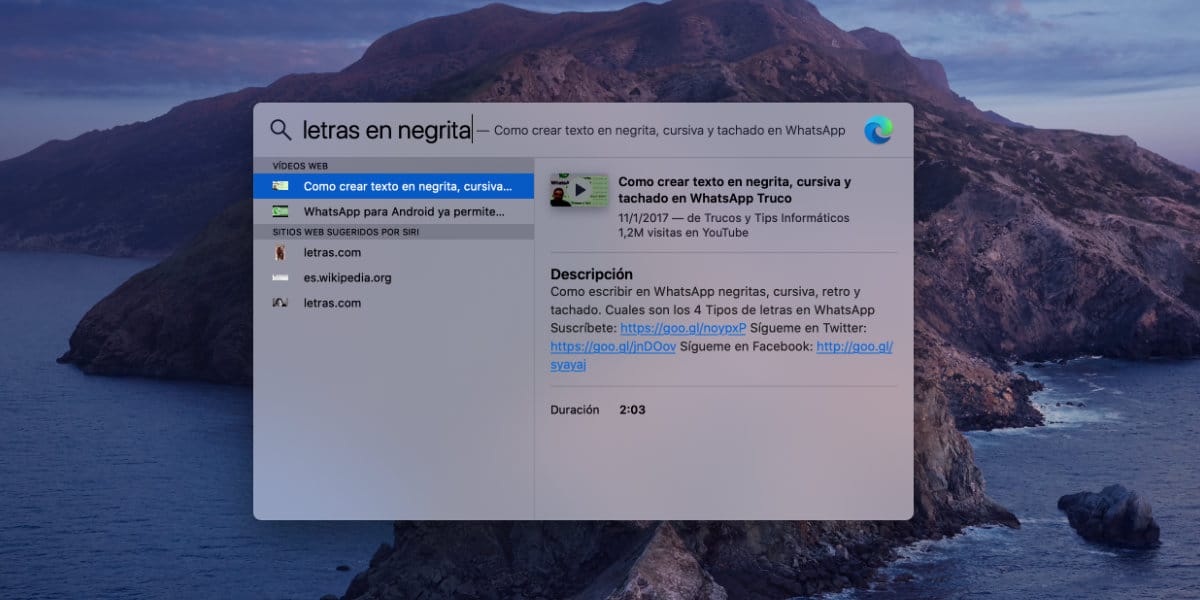
macOSには非常に強力な検索エンジンがあります。 目がくらむほどの即時性で、それはあなたがそれのためにプログラムしたエリアでの検索の結果をあなたに示します。 Macの内部または外部。 ハードドライブまたはインターネット上のファイルまたは電子メール:Wikipedia、Google、YouTubeなど。
毎日使っています。 疑わしい場合は、Command + Spaceと私がすぐに解決策を見つけます。 しかし、Spotlightがファイル検索で使用する非常に興味深い機能があり、誰も使用することはほとんどありません。 ファイルにタグを付ける 色だけでなく言葉でも。
Spotlightは、アプリケーション、ファイル、電子メール、またはMac上またはインターネット上のMac外にあるものを見つけるのに理想的です。 ただし、特定の機能のためにこの検索エンジンを使用することに焦点を当てます。 ハードドライブ上のファイルを検索.
Spotlightでファイルを検索するには、キーワードを入力する必要があります。検索エンジンには、ファイル名に同じ文字列が含まれるファイルのリストが表示されます。 しかし、ほとんどのユーザーが知らないのは、それだけではありません ファイル名を検索する だけでなく彼らの 関連するタグ.
テキストラベルでファイルをグループ化する
Finderを使用すると、次のことが可能になります 任意のファイルにタグを付ける 特定の色で、または テキスト付き。 これが本発明の恩恵です。 ファイルをフォルダごとにグループ化することはできません。 タグでそれを行うオプションがあります。 そのため、Spotlightで特定の検索を行うと、場所に関係なく、そのキーワードでタグ付けされたすべてのファイルを一覧表示できます。 素晴らしいですよね?
あなたはただ開く必要があります ファインダー タグを付けるファイルを選択します。 あなたが好きなように、グループでまたは一つずつ。 選択したら、上部のバー、ファイル、ラベルのメニューに移動し、上部のフィールドで単語または下部の色を追加できます。
ファイルが特定の単語でタグ付けされると、でその単語を検索すると表示されます スポットライト。 シンプルで効果的です。